Chúng ta sẽ tìm hiểu cách tạo DFP Ad Tags, ta đã biết cách tạo một tài khoản DFP , thêm Exchange tag và tạo một DFP ad units, bây giờ mọi thứ đã sẵn sàng để tạo một Ad Tags. Bài này sẽ giúp bạn tạo DFP ad tags, giúp bạn hiểu được cách làm được điều đó mà không cần phải viết code, và giúp bạn hình dung luồng thông tin trong DFP. Các bước thực hiện như sau:
B1: mở notepad hoặc bất kỳ phần mềm nào mà ta có thể copy và paste các đoạn code mà ta sẽ tạo.
B2: login tài khoản DFP
B3: Chọn Inventory
B4: Chọn Generate tags ở phía cột bên trái
B5: Chọn ad units - bạn có thể dùng công cụ search để tìm ad units cần tìm
B6: Chọn include để thêm ad units cần chọn. Bạn có thể thêm một hoặc nhiều units

B8: Cửa sổ Generated Tags sẽ được mở
B9: Ở phía dưới mục Tag Options, "Enable single request" và "Enable sync request" mặc định được chọn. Ý nghĩa của 2 mục check này như sau: nếu bỏ chọn "Enable single request" một số trường hợp có thể cho phép tải trang tốt hơn, các thể sẽ được gọi hiển thị trong trang một lượt trong phần <header> thay vì phải gọi từng quảng cáo riêng biệt. Bật/tắt chế độ "Enable single request" sẽ tạo ra những báo cáo khác nhau. Khi check "Enable sync request", quảng cáo sẽ được tải đồng bộ với nội dung site. Mặc dù tốc độ của trang sẽ giảm đôi chút, nhưng ưu điểm của nó là có hiệu suất tốt hơn, người dùng sẽ thấy được các quảng cáo chung với nội dung; ngược lại với không đồng bộ, tốc độ của site sẽ nhanh hơn nhưng thỉnh thoảng người dùng chuyển sang trang mới mà không thấy quảng cáo bởi vì nó load một cách độc lập. Ta thấy được sự khác biệt giữa đồng bộ và không đồng bộ, vì thế gợi ý là không check mục đó
B10: Phía dưới mục Tag Options, ta thấy có 2 phần Document Header và Document Body. ta copy-paste đoạn code đó vào notepad, lưu lại.
B11: copy-paste đoạn code vào trang HTML nơi mà bạn muốn đặt quảng cáo ở đó. Nhớ đặt đúng vị trí trước thẻ </head>
(Nguồn: https://goo.gl/H32Bwp)
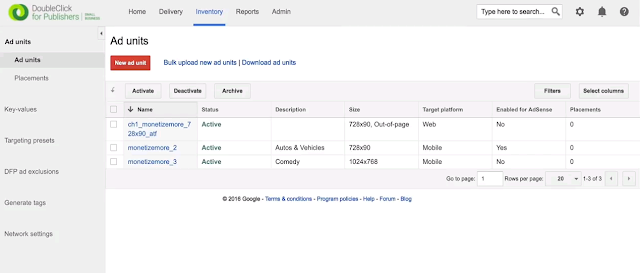



Comments
Post a Comment